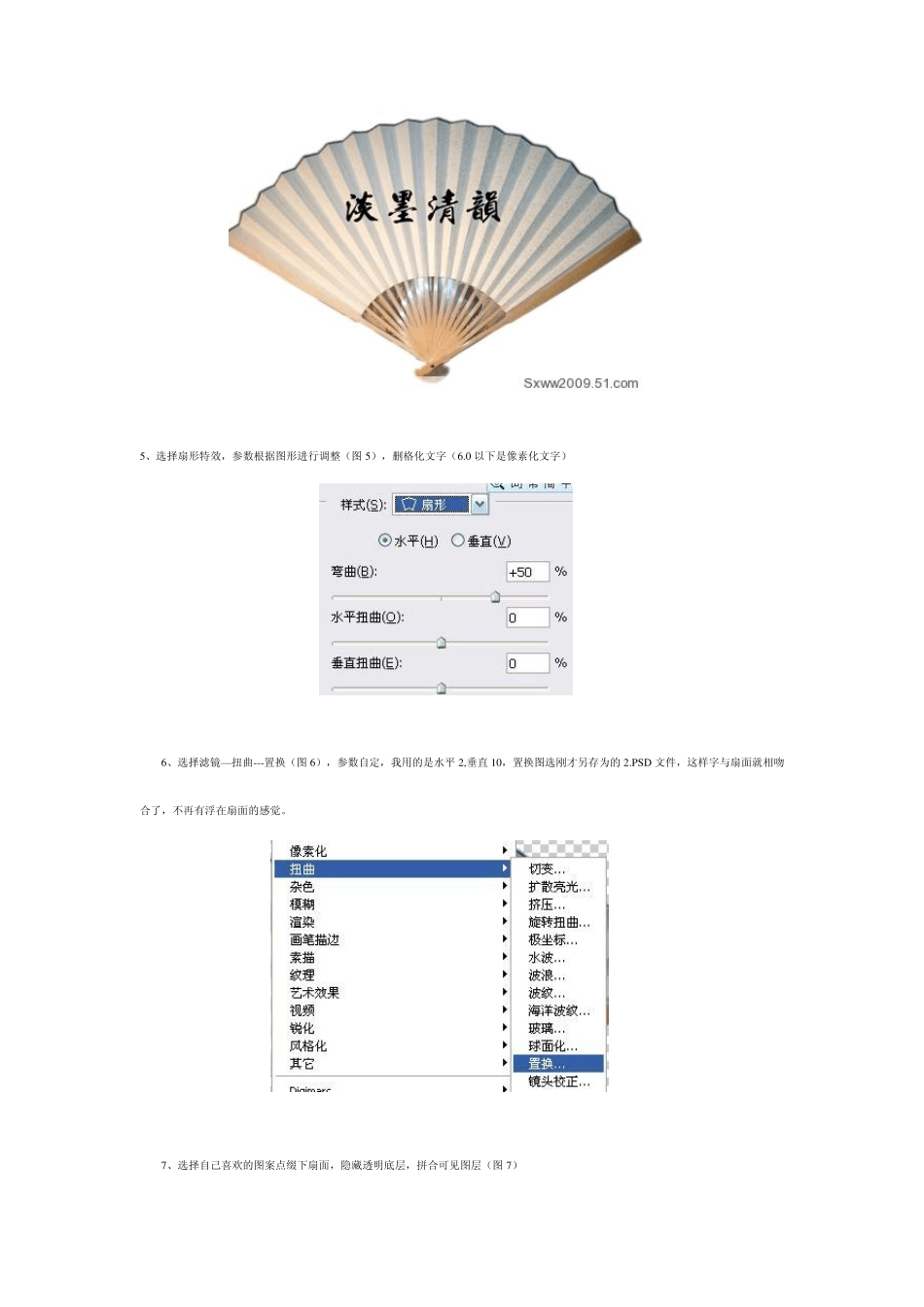Photoshop制作扇子的折叠GIF动画 1、首先准备一副空白扇子图片,勾选出扇子并复制(图 1) 2、新建一个透明背景的图像,粘贴刚才复制的扇子(图 2) 3、打开通道,复制蓝色通道,也可以选其它通道,这里蓝色反差大点(图 3),把图像另存为 PSD 文件,比如 2.PSD 4、删除复制的蓝色通道,返回正常状态,输入你想要的字,点文字编辑和特效工具(图 4) 5、选择扇形特效,参数根据图形进行调整(图 5),删格化文字(6.0 以下是像素化文字) 6、选择滤镜—扭曲---置换(图 6),参数自定,我用的是水平 2,垂直 10,置换图选刚才另存为的 2.PSD 文件,这样字与扇面就相吻合了,不再有浮在扇面的感觉。 7、选择自己喜欢的图案点缀下扇面,隐藏透明底层,拼合可见图层(图 7) 8 、把合并后的图层命名为底层,复制底层,命名为扇骨,隐藏底层,在扇骨层勾选出最右边的扇骨(图 8 ) 9 、选择---反选---删除,得到纯扇骨图像(图 9 ) 10、复制底层,命名为 1,复制扇骨图层,默认命名为扇骨副本,隐藏底层和扇骨层,在扇骨副本 ctrl+t 自由变换,注意:先把轴心由图 10 位置移到图 11 位置 1 1 、旋转图形到图 1 2 位置,也就是扇子的一个褶子,应用变换 1 2 、在 1 图层,用背景橡皮擦去掉扇骨尾部的多余部分,并勾选出扇子第一个褶子,执行删除(图 1 3 ) 1 3 、执行图层---合并可见图层,这样我们的第一帧就做好了,后面的以此类推(图 1 4 ) 14、所有的帧做完后,点击左边工具条最右下的按钮,进入 ImageReady (图 15) 15、在 ImageReady 中,窗口—动画,然后点右上角的小箭头-从图层建立帧,(图 16)如果是 phtoshop cs3 或以上版本请选择“窗口—动画”无需运行 ImageReady 。 16、动画窗口中进行调整动画时间等等(我个人喜欢在 UleadGIFAnimator-v 5.05 中进行),最后将优化结果储存为 GIF 最终效果